Cách cài đặt Logo! Siemens 230RCE: Hướng dẫn chi tiết
Logo! 230RCE là gì?
Logo! Siemens 230RCE là một bộ điều khiển logic khả trình (PLC) nhỏ gọn của Siemens, được thiết kế cho các ứng dụng tự động hóa đơn giản. Nó có thể được sử dụng trong nhiều lĩnh vực khác nhau, từ điều khiển ánh sáng, hệ thống tưới tiêu, đến các ứng dụng công nghiệp nhỏ.
Tại sao bạn nên chọn Logo! 230RCE?
Dễ sử dụng: Giao diện trực quan, dễ lập trình.
Tiết kiệm chi phí: Giải pháp tự động hóa hiệu quả với chi phí hợp lý.
Linh hoạt: Có thể mở rộng với các module mở rộng.
Đáng tin cậy: Sản phẩm chất lượng cao của Siemens.
Thanh Thiên Phú là đại lý Siemens, cung cấp Bộ lập trình PLC Siemens, Biến tần Siemens, HMI Siemens, Bộ nguồn Siemens, Thiết bị đóng cắt Siemens với chất lượng, uy tín và mức giá cạnh tranh nhất. Nếu bạn có nhu cầu mua sản phẩm, đừng ngần ngại liên hệ với chúng tôi để được tư vấn và hỗ trợ tốt nhất.

Hướng dẫn chi tiết cách cài đặt Logo! Siemens 230RCE
Cài đặt Logo! 230RCE bao gồm cả phần cứng và phần mềm. Chúng ta sẽ đi qua từng bước một để đảm bảo bạn có thể thực hiện thành công.
Bước 1: Chuẩn bị phần cứng
Trước khi bắt đầu, cần đảm bảo rằng bạn đã có đầy đủ các thiết bị sau:
Logo! 230RCE module
Nguồn điện phù hợp với yêu cầu của module
Dây cáp kết nối (Ethernet)
Máy tính đã cài đặt phần mềm Logo! Soft Comfort
Bước 2: Kết nối phần cứng
Kết nối nguồn điện: Kết nối nguồn điện 24V DC vào các chân nguồn của Logo! 230RCE. Đảm bảo rằng cực tính đúng (dương vào +, âm vào -).
Kết nối Ethernet: Sử dụng cáp Ethernet để kết nối Logo! 230RCE với mạng máy tính của bạn. Set địa chỉ IP của máy tính chung lớp mạng với địa chỉ IP của Logo!
Bước 3: Cài đặt phần mềm Logo! Soft Comfort
Tải phần mềm: Truy cập trang web chính thức của Siemens để tải phiên bản mới nhất của Logo! Soft Comfort, sau đó tải và cài đặt chương trình
Khởi động phần mềm: Sau khi cài đặt xong, khởi động phần mềm Logo! Soft Comfort.
Bước 4: Cấu hình kết nối trong Logo! Soft Comfort
Chọn "Transfer" -> "Ethernet Connection…": Trong phần mềm Logo! Soft Comfort, chọn menu "Transfer" và sau đó chọn "Ethernet Connection…".
Chọn loại kết nối: Chọn "New" để tạo một kết nối mới.
Nhập địa chỉ IP: Nhập địa chỉ IP của Logo! 230RCE. Địa chỉ IP mặc định thường là 192.168.0.3. Bạn có thể tìm thấy địa chỉ IP mặc định trong tài liệu hướng dẫn của sản phẩm.
Kiểm tra kết nối: Nhấn nút "Test" để kiểm tra xem máy tính của bạn có thể kết nối với Logo! 230RCE hay không. Nếu kết nối thành công, bạn sẽ thấy thông báo "Connection successful".
Lưu cấu hình: Nhấn "OK" để lưu cấu hình kết nối.

Bước 5: Tải chương trình lên Logo! 230RCE
Tạo chương trình: Sử dụng Logo! Soft Comfort để tạo chương trình điều khiển cho Logo! 230RCE. Bạn có thể sử dụng các khối chức năng có sẵn hoặc tạo các khối chức năng tùy chỉnh.
Tải chương trình: Chọn "Transfer" -> "PC -> LOGO!". Chương trình của bạn sẽ được tải lên Logo! 230RCE.
Kiểm tra hoạt động: Sau khi tải chương trình, kiểm tra xem Logo! 230RCE có hoạt động đúng như mong đợi hay không.
Các vấn đề thường gặp và cách khắc phục khi cài đặt Logo! Siemens 230RCE
Trong quá trình cài đặt, sẽ có một số vấn đề xảy ra như:
Không thể kết nối với Logo! 230RCE
Kiểm tra kết nối Ethernet: Đảm bảo rằng cáp Ethernet được kết nối đúng cách và không bị hỏng.
Kiểm tra địa chỉ IP: Đảm bảo rằng địa chỉ IP của Logo! 230RCE và máy tính của bạn nằm trong cùng một mạng con và không có xung đột địa chỉ IP.
Không thể tải chương trình lên Logo! 230RCE
Kiểm tra phiên bản phần mềm: Đảm bảo rằng bạn đang sử dụng phiên bản mới nhất của Logo! Soft Comfort.
Kiểm tra dung lượng bộ nhớ: Đảm bảo rằng chương trình của bạn không vượt quá dung lượng bộ nhớ của Logo! 230RCE.
Kiểm tra lỗi chương trình: Kiểm tra chương trình của bạn để đảm bảo rằng không có lỗi cú pháp hoặc lỗi logic.
Logo! 230RCE hoạt động không đúng như mong đợi
Kiểm tra chương trình: Xem xét lại chương trình của bạn và đảm bảo rằng nó được viết đúng theo yêu cầu của ứng dụng.
Kiểm tra kết nối phần cứng: Đảm bảo rằng tất cả các cảm biến và thiết bị đầu ra được kết nối đúng cách với Logo! 230RCE.
Kiểm tra nguồn điện: Đảm bảo rằng nguồn điện cung cấp cho Logo! 230RCE ổn định và đáp ứng yêu cầu về điện áp và dòng điện.
Việc cài đặt Logo! 230RCE không hề khó khăn nếu bạn làm theo hướng dẫn từng bước một. Hy vọng rằng bài viết này đã cung cấp cho bạn đầy đủ thông tin cần thiết để bạn có thể tự tin cài đặt và sử dụng Logo! 230RCE trong các ứng dụng tự động hóa của mình. Đừng quên rằng Thanh Thiên Phú luôn sẵn sàng hỗ trợ bạn với các sản phẩm và dịch vụ chất lượng cao của Siemens.
Công ty TNHH Đầu tư Thương mại Dịch vụ Xuất nhập khẩu Thanh Thiên Phú
Địa chỉ: 20 đường 29 , Khu phố 2 , Phường Cát Lái , Thành phố Thủ Đức , Thành phố Hồ Chí Minh
Website: https://thanhthienphu.vn/
Email: info@thanhthienphu.vn
Tin cùng chuyên mục
- Wetech Việt - Đại lý phân phối quạt Senko tại TP HCM chính hãng 11.12.2024 | 17:31 PM
- [Góc giải đáp] Đi du lịch Phú Quốc mùa nào đẹp nhất? 08.11.2024 | 09:08 AM
- DMT Solar - Cách mạng hóa chiếu sáng với đèn pha năng lượng mặt trời hiện đại 21.06.2024 | 16:12 PM
- 5 món quà tặng sếp nam đáp ứng tiêu chí Ấn tượng - Sang trọng - Tinh tế 28.11.2023 | 10:39 AM
- Rò rỉ kính thông minh được dự đoán là phụ kiện tiếp theo của iPhone, giá rẻ hơn Vision Pro 19.10.2023 | 22:14 PM
- Thẩm mỹ Mega Gangnam & Dịch vụ xóa nếp nhăn vùng mắt 23.08.2023 | 16:56 PM
- Kinh nghiệm gửi hàng đi Mỹ và thông tin bạn cần biết 03.08.2023 | 11:21 AM
- Mua giấy dán tường cao cấp ở đâu có giá tốt nhất? Đến ngay Tường Vinh Interior 26.05.2023 | 10:46 AM
- Weight Kid+ , sự lựa chọn hàng đầu về sữa tăng cân cho bé hiện nay 16.05.2023 | 15:47 PM
- Sự kiện Offline SocialPion tại Hà Nội (Lần 2) 19.04.2023 | 08:47 AM
Xem tin theo ngày
-
 Kỳ họp để giải quyết công việc phát sinh đột xuất của HĐND tỉnh khóa XVII, nhiệm kỳ 2021 - 2026
Kỳ họp để giải quyết công việc phát sinh đột xuất của HĐND tỉnh khóa XVII, nhiệm kỳ 2021 - 2026
- Các trung tâm phục vụ hành chính công tại địa bàn thành phố Thái Bình sẵn sàng vận hành từ ngày 15/6
- Đảng ủy, UBND tỉnh họp nghe và cho ý kiến vào một số nội dung quan trọng
- Hội nghị Ban Thường vụ Tỉnh ủy
- Xã An Ninh, huyện Tiền Hải tổ chức lễ trao huy hiệu Đảng và công bố quyết định phát hành sách lịch sử Đảng bộ và nhân dân xã giai đoạn 1925 - 2025
- Thống nhất nội dung, chương trình kỳ họp để giải quyết công việc phát sinh đột xuất và kỳ họp thứ mười của HĐND tỉnh
- Chủ tịch nước Lương Cường làm việc với Tỉnh ủy Hưng Yên và Tỉnh ủy Thái Bình về thực hiện Nghị quyết Hội nghị lần thứ 11 Ban Chấp hành Trung ương Đảng khóa XIII
- Đồng chí Bí thư Tỉnh ủy kiểm tra công tác sắp xếp đơn vị hành chính cấp xã tại huyện Đông Hưng
- Thống nhất phương án thành lập Đảng bộ tỉnh Hưng Yên (mới)
- Thường trực Tỉnh ủy làm việc với Sở Khoa học và Công nghệ